طرق لإلغاء قفل شاشة قفل نمط Android إذا نسيت [2022]
من المحتمل أن يكون نسيان قفل النمط لجهاز ما وإغلاقه من أكثر السيناريوهات المحبطة التي يواجهها مستخدمو Android. ومع ذلك ، على عكس أنظمة التشغيل الشائعة ، يوفر Android طريقة سلسة لتجاوز ميزة قفل النمط المنسي.
يمكنك إما تجربة حل Google الأصلي أو أداة خارجية في حالة نسيان قفل النمط على جهازك وإعادة تعيينه. في أي وقت من الأوقات ، ستتمكن من الوصول إلى جهازك (أو حتى هاتف شخص آخر باتباع هذه التقنيات). لتسهيل الأمور عليك ، قدمنا ثلاثة حلول بسيطة لحل الأنماط المنسية على أجهزة Android.
- الجزء 1: كيفية تجاوز قفل النمط المنسي باستخدام ميزة ‘نسيت النمط’؟
- الجزء 2: كيفية تجاوز قفل النمط المنسي باستخدام DrFoneTool – Screen Unlock (Android)؟
- الجزء 3: كيفية تجاوز قفل النمط المنسي باستخدام Android Device Manager؟
الجزء 1: كيفية تجاوز قفل النمط المنسي باستخدام ميزة ‘نسيت النمط’؟
واحدة من أسهل الطرق وأسرعها لإصلاح مشكلة قفل النمط المنسي على الجهاز هي استخدام ميزة ‘نسيت النمط’ المضمنة. إذا كنت تستخدم Android 4.4 أو إصدارات سابقة ، فيمكنك ببساطة الوصول إلى هذه الميزة. نظرًا لأنه يمكن للمستخدمين اختراق جهاز Android فقط من خلال معرفة بيانات اعتماد Google للجهاز المتصل ، فقد تم إيقاف الحل لاحقًا (حيث كان يعتبر ثغرة أمنية). ومع ذلك ، إذا لم يتم تحديث جهازك وكنت تستخدم Android 4.4 أو إصدار سابق ، فيمكنك تجاوز قفل النمط المنسي باتباع الخطوات التالية:
الخطوة 1. أولاً ، قم بتوفير النمط الخاطئ لجهازك. سيعلمك أنك قمت بتطبيق النمط غير الصحيح.
الخطوة 2. في نفس الموجه ، يمكنك رؤية خيار ‘نسيت النمط’ في الأسفل. ما عليك سوى النقر عليها.
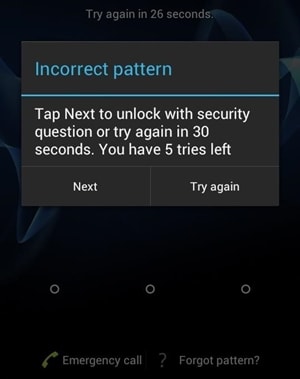
الخطوة 3. سيؤدي ذلك إلى فتح شاشة جديدة يمكن استخدامها لتجاوز النمط المنسي لنظام Android. حدد خيار إدخال تفاصيل حساب Google والمتابعة.
الخطوة 4. لإعادة تعيين قفل النمط المنسي ، تحتاج إلى تقديم بيانات اعتماد Google الصحيحة للحساب المرتبط بالفعل بالجهاز.
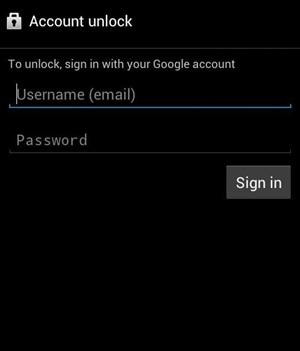
الخطوة 5. بعد تسجيل الدخول إلى الواجهة ، سيُطلب منك توفير نمط قفل جديد للجهاز.
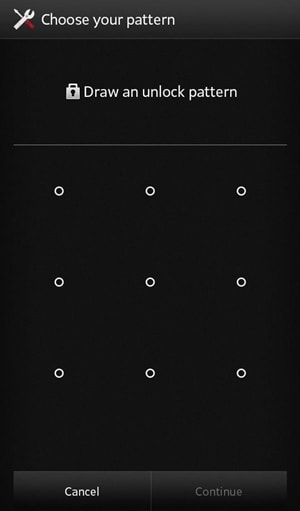
الخطوة 6. قم بتأكيد اختيارك وقم بتعيين قفل نمط جديد على جهازك.
الجزء 2: كيفية تجاوز قفل النمط المنسي باستخدام DrFoneTool – Screen Unlock (Android)؟
أحد العوائق الرئيسية لميزة ‘نسيت النمط’ أنها لا تعمل على أجهزة Android الجديدة. نظرًا لأنه تم تحديث معظم الأجهزة ، فقد أصبحت هذه التقنية قديمة. لذلك ، يمكنك ببساطة الحصول على المساعدة من DrFoneTool – فتح الشاشة (Android) لتجاوز قفل النمط المنسي على جهازك. بدون التسبب في أي ضرر لجهازك أو مسح بياناته ، ستتم إزالة كلمة مرور جهازك أو نمطه.
إنه جزء من مجموعة أدوات DrFoneTool ومتوافق مع جميع أجهزة Android الرائدة الموجودة هناك. يمكن استخدامه لإزالة كلمات المرور والأنماط والدبابيس والمزيد. يحتوي على واجهة سهلة الاستخدام ويوفر عملية نقر بسيطة لحل نمط قفل Android المنسي على جهازك. ومع ذلك ، فإن هذه الأداة تحتفظ فقط بجميع البيانات بعد فتح شاشات Samsung و LG. يمكن أيضًا إلغاء قفل شاشات Android الأخرى المقفلة ، والشيء الوحيد هو أنه سيمسح جميع البيانات بعد إلغاء القفل.

DrFoneTool – إفتح الشاشة
يخلصك من E.الحصول على هاتف مقفل بعد عدد كبير جدًا من محاولات الأنماط
- يمكنه إزالة 4 أنواع من قفل الشاشة – النمط ورقم التعريف الشخصي وكلمة المرور وبصمات الأصابع.
- العمل مع هواتف Samsung و LG و Huawei و Google Pixel و Xiaomi و Lenovo وغيرها ، إلخ.
- افتح أكثر من 20,000 طراز من الهواتف والأجهزة اللوحية التي تعمل بنظام Android.
- تمكنك من كسر قفل نمط Android الخاص بك بدون جذر.
الخطوة 1. للبدء ، قم بزيارة الموقع الرسمي لـ DrFoneTool – Screen Unlock (Android) وقم بتنزيله على نظامك. بعد تثبيته ، قم بتشغيل الأداة وحدد خيار ‘Screen Unlock’ من الشاشة الرئيسية.

الخطوة الثانية: لاستخدام ميزة قفل النمط المنسي ، تحتاج إلى توصيل جهازك بنظامك باستخدام كابل USB. بمجرد اكتشاف جهازك تلقائيًا ، ما عليك سوى النقر فوق الزر ‘فتح شاشة Android’.

الخطوة الثالثة. حدد طراز الهاتف الصحيح وانقر فوق ‘التالي’. من المهم التأكد من صحة طراز الهاتف لمنع تكوّن الطوب.

الخطوة 4. ثم أدخل ‘تأكيد’ في المربع لإخبار الأداة بموافقتك على المتابعة.

الخطوة 5. الآن ، لإصلاح مشكلة Android ذات النمط المنسي ، تحتاج إلى وضع جهازك في Download Mode. للقيام بذلك ، تحتاج إلى التأكد من إيقاف تشغيل جهازك.
الخطوة 6. بمجرد إيقاف تشغيله ، اضغط مع الاستمرار على أزرار Power و Home و Volume Down في آنٍ واحد. بعد فترة ، اضغط على زر رفع الصوت لوضع جهازك في وضع التنزيل.

الخطوة 7. بعد دخول جهازك في وضع التنزيل ، سيتم اكتشافه تلقائيًا بواسطة الواجهة. سيبدأ تنزيل حزم الاسترداد المطلوبة لحل المشكلة.
الخطوة 8. اجلس واسترخ فقد يستغرق تنزيل حزم الاسترداد بعض الوقت. دع التطبيق يعالج العمليات الأساسية ولا تفصل جهازك حتى يكتمل بنجاح.

الخطوة التاسعة: في النهاية ، سوف تتلقى مطالبة مثل هذه على الشاشة لإعلامك بإزالة كلمة المرور / النمط الموجود على الجهاز.
هذا هو! الآن ، يمكنك فصل الجهاز بأمان واستخدامه بالطريقة التي تريدها.
الجزء 3: كيفية تجاوز قفل النمط المنسي باستخدام Android Device Manager؟
لتسهيل قيام مستخدميها بتحديد موقع أجهزتهم أو قفلها أو مسحها عن بُعد ، طورت Google ميزة مخصصة لمدير جهاز Android. يُعرف أيضًا باسم ‘العثور على جهازي’ حيث يتم استخدامه في الغالب لتحديد موقع الجهاز المفقود (أو المسروق). رغم ذلك ، يمكنك استخدام هذه الميزة لاستصدار رنين من جهازك أو قفله أو إلغاء قفله أو مسحه عن بُعد. يمكنك الوصول إليه من أي مكان عن طريق تقديم بيانات اعتماد Google الخاصة بك وحل مشكلة Android التي نسيت النمط. كل هذا يمكن القيام به باتباع الخطوات التالية:
الخطوة الأولى. قم بتشغيل متصفح الويب لأي جهاز وانتقل إلى موقع مدير جهاز Android عن طريق النقر هنا: https://www.google.com/android/find.
الخطوة 2. تحتاج إلى تقديم بيانات اعتماد Google الخاصة بك لتسجيل الدخول. تذكر ، يجب أن يكون هذا هو نفس حساب Google المرتبط بجهازك.
الخطوة 3. بعد تسجيل الدخول ، حدد جهاز Android المستهدف.
الخطوة 4. ستحصل على موقع الجهاز من خلال عدة خيارات أخرى (قفل ومحو ورنين).
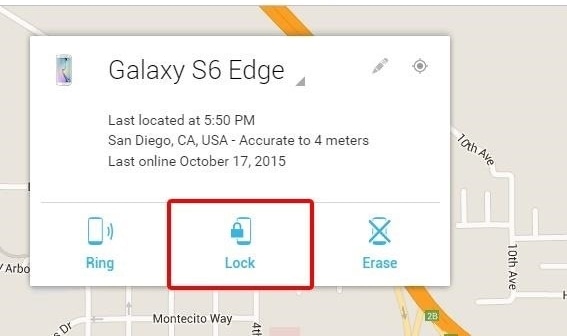
الخطوة 5. انقر فوق الزر ‘قفل’ لإعادة تعيين كلمة المرور الخاصة به.
الخطوة 6. ستفتح نافذة منبثقة جديدة. من هنا ، يمكنك تقديم كلمة المرور الجديدة لجهازك.
الخطوة 7. بعد تأكيد كلمة المرور الخاصة بك ، يمكنك أيضًا تقديم رسالة استرداد اختيارية ورقم هاتف (في حالة فقد جهازك أو سرقته).
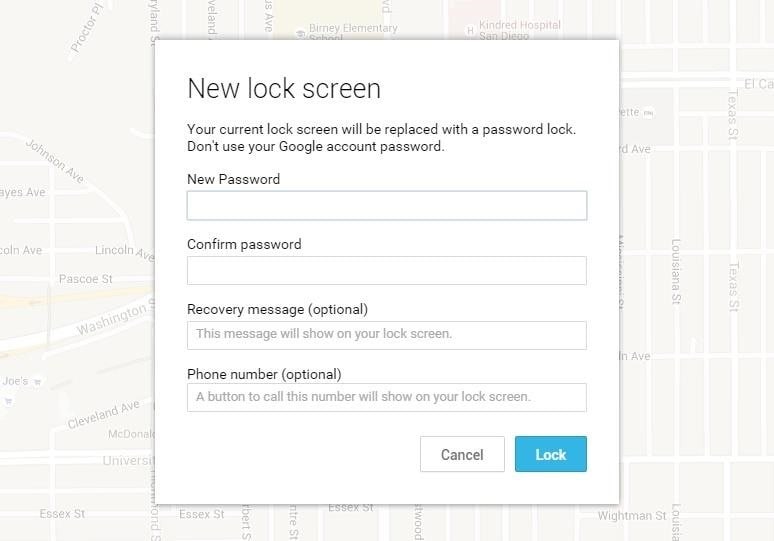
الخطوة 8. احفظ التغييرات وقم بتسجيل الخروج من حسابك من Android Device Manager.
سيؤدي هذا تلقائيًا إلى إعادة تعيين النمط القديم على جهازك إلى كلمة المرور الجديدة.
اتمامه!
إذا نسيت أيضًا قفل النمط على جهازك ، فيمكنك ببساطة إزالته أو إعادة تعيينه باتباع هذه الحلول. بهذه الطريقة ، لن تفقد ملفات بياناتك المهمة أو تتسبب في أي ضرر لجهازك. بدون مواجهة أي انتكاسات غير مرغوب فيها ، ستكون قادرًا على تجاوز نمط Android المنسي باستخدام DrFoneTool – Screen Unlock. يوفر حلاً سريعًا وموثوقًا وآمنًا لإزالة أمان شاشة القفل لجهاز Android بطريقة سهلة.
أحدث المقالات

